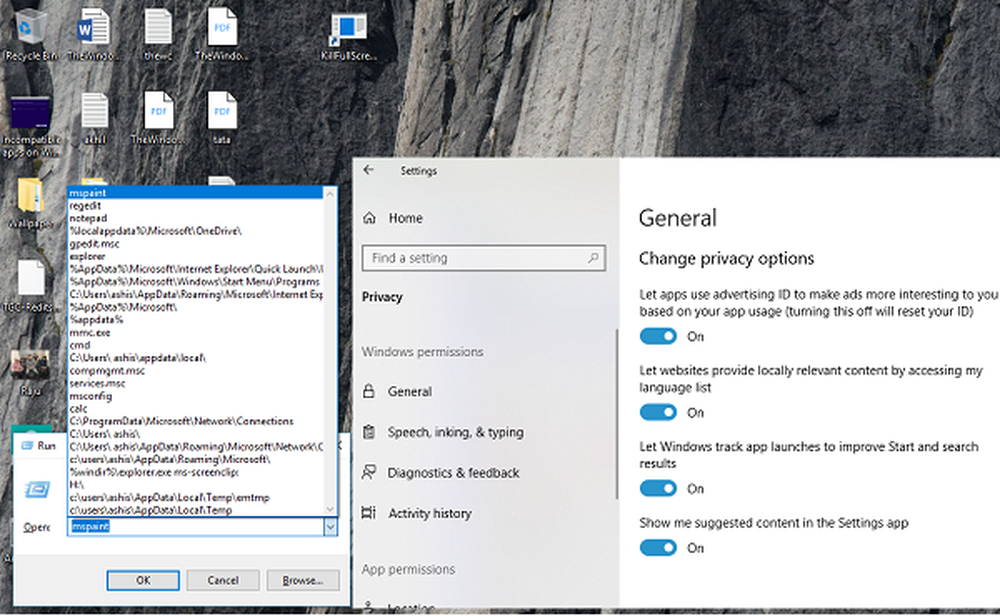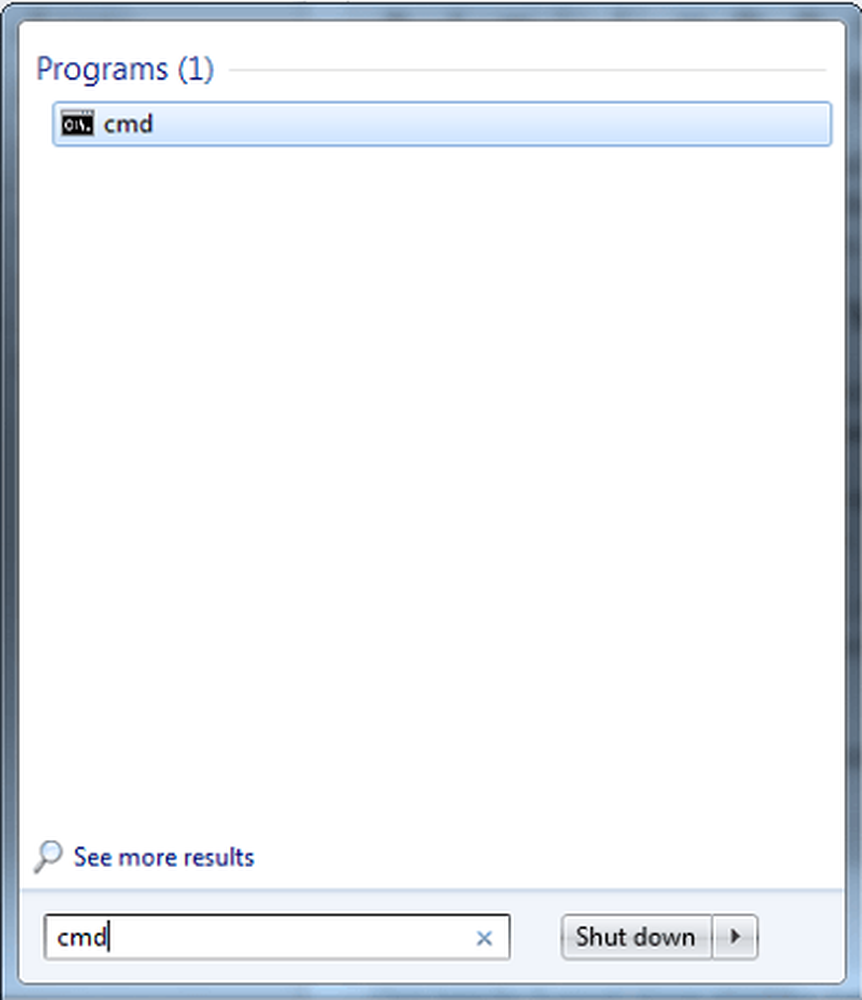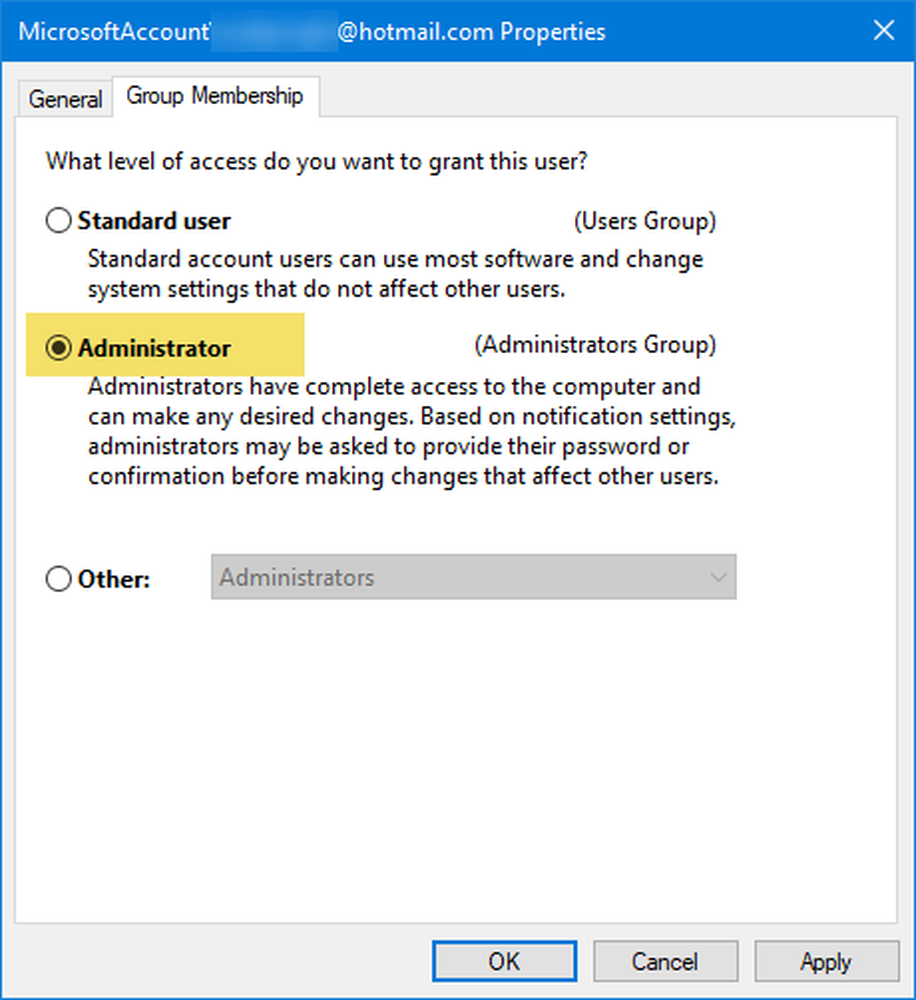Ejecuta aplicaciones de Android en tu Mac o Windows PC
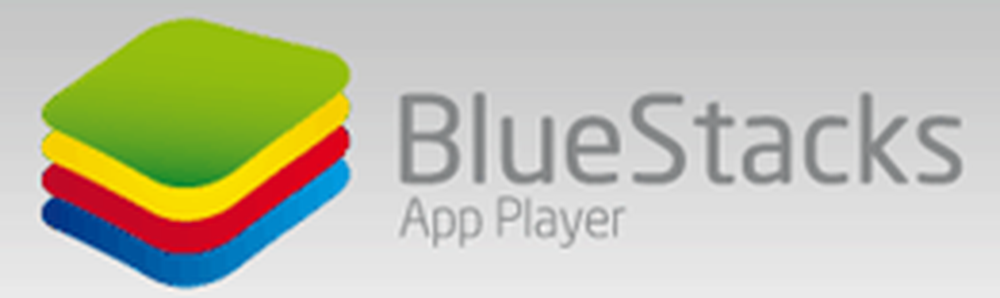
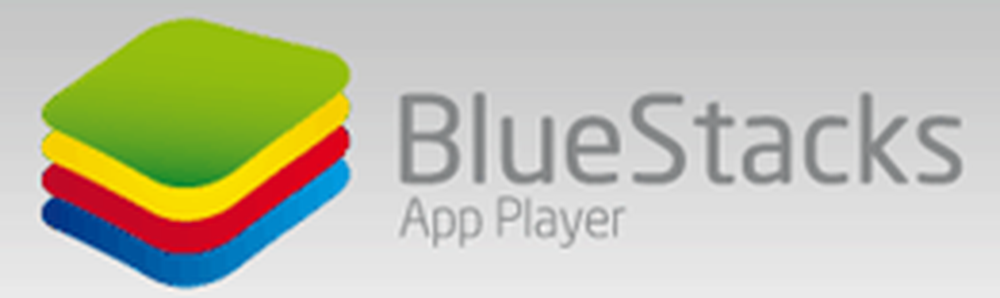 Los teléfonos inteligentes ofrecen un impresionante conjunto de aplicaciones y juegos. Muchas veces miro estos juegos y aplicaciones y deseo que tuvieran versiones de Windows para poder ejecutarlas en mi PC. Desafortunadamente, los desarrolladores de aplicaciones para teléfonos inteligentes generalmente no lanzan versiones de Windows de sus aplicaciones. Pero con BlueStacks, puedes usar una técnica donde puedes ejecutar aplicaciones de Android en tu computadora con Windows o Mac.
Los teléfonos inteligentes ofrecen un impresionante conjunto de aplicaciones y juegos. Muchas veces miro estos juegos y aplicaciones y deseo que tuvieran versiones de Windows para poder ejecutarlas en mi PC. Desafortunadamente, los desarrolladores de aplicaciones para teléfonos inteligentes generalmente no lanzan versiones de Windows de sus aplicaciones. Pero con BlueStacks, puedes usar una técnica donde puedes ejecutar aplicaciones de Android en tu computadora con Windows o Mac.BlueStacks es una aplicación de escritorio de uso gratuito para Windows y Mac. Le proporciona un espacio para descargar y usar aplicaciones de Android en su computadora.
Actualmente está en versión beta y está disponible como descarga gratuita. Para comenzar, visite la página de inicio de BlueStacks y descargue el instalador. Después de descargar, siga las instrucciones simples en pantalla para confirmar la instalación.
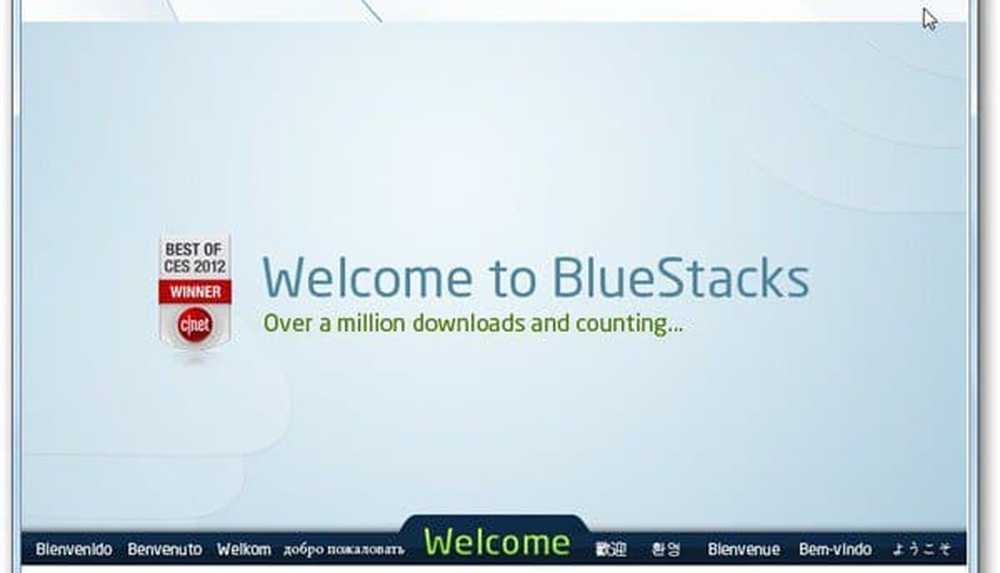
Tenga en cuenta que la aplicación completa de BlueStacks tiene un tamaño aproximado de 100 mb, lo que puede demorar un poco en descargarse según la velocidad de su conexión..
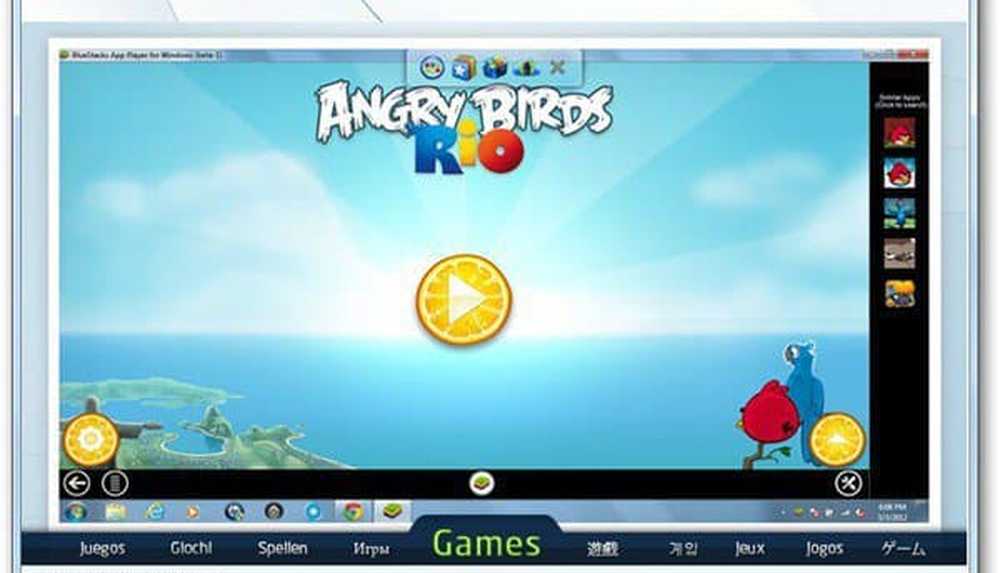
Cuando se ejecuta la aplicación, puede ver los accesos directos principales como Búsqueda de aplicaciones, Aplicaciones populares y diferentes redes sociales que vienen preinstaladas con BlueStacks.

Si desea buscar una aplicación, simplemente haga clic en Búsqueda de aplicaciones y escriba el nombre de la aplicación.
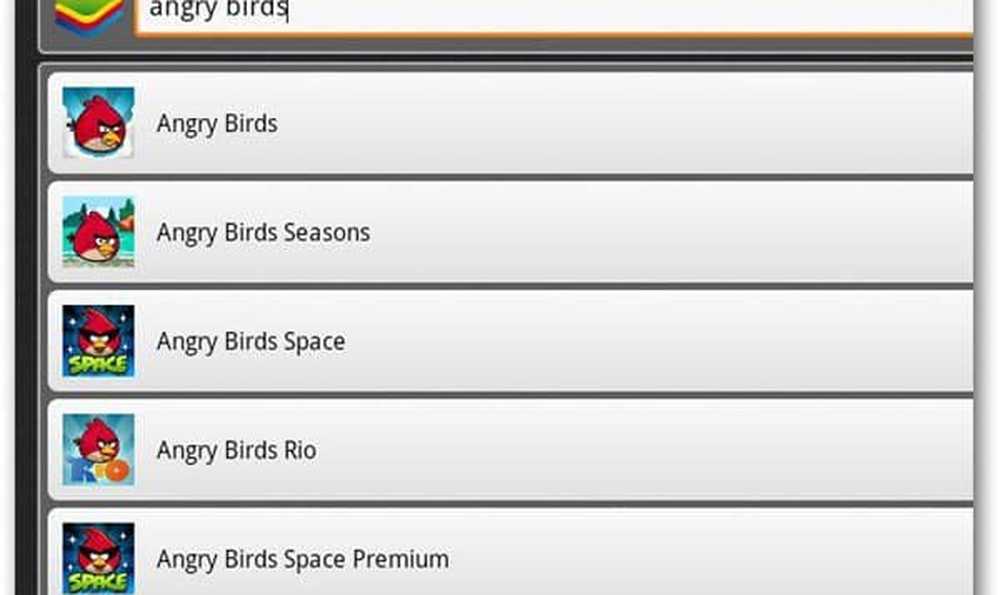
Al hacer clic en la aplicación, la descarga se iniciará automáticamente y se instalará en BlueStacks..

Puede hacer clic en estos iconos y sus opciones se expanden justo debajo de ellos. El segundo icono, por ejemplo, es Descargas populares y le permite descargar aplicaciones populares de Android ordenadas de acuerdo a diferentes categorías como juegos, noticias, productividad, etc..

La aplicación principal se ejecuta en una ventana separada que es visualmente atractiva. Puede ver una lista de las aplicaciones instaladas en las que hace clic para ejecutarse en la ventana principal.

En el panel más a la derecha puede obtener aplicaciones sugeridas para descargar.
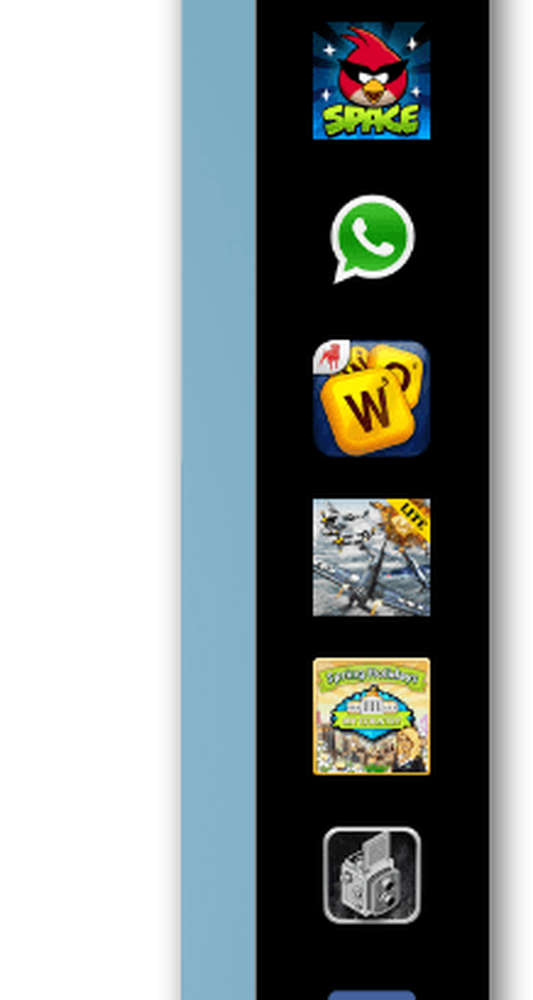
También puede acceder a la configuración de la aplicación para configurar cosas como Cloud Connect y cambiar la configuración de idioma o teclado de la aplicación.

Aunque el tamaño de descarga de BlueStacks es un poco grande, las personas que aman las aplicaciones de Android deberían obtener rápidamente esta aplicación mientras se puede usar gratis..